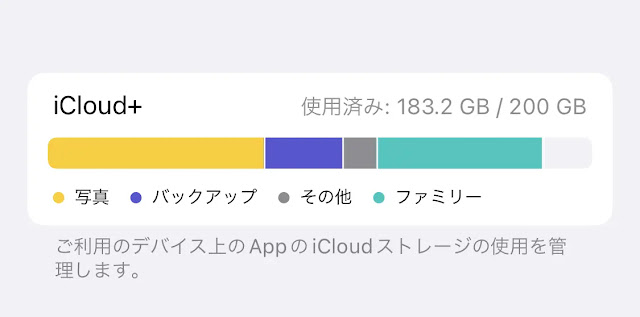
iCloud ストレージが足りなくなると、エラーが出たり、削除したり、色々面倒ですよね。
ということで、この記事では、iCloudストレージの中では結構容量を消費しているであろう、「iCloud バックアップ」の容量を減らす方法をお伝えします。
バックアップの設定をいじってトラブルが発生したとしても、自己責任でお願いします。
iCloudバックアップとは?
まず、そもそも「iCloudバックアップ」ってどんなものなのかを解説します。
「iCloudバックアップ」とは、iPhoneやiPadのアプリ内のデータや、デバイス設定などのデータがiCloudにバックアップされます。
ちなみに、写真やカレンダーなどをiCloudに同期している場合は、iCloudバックアップには含まれません。
もし突然データが消えてしまったり、修理に出すときに活躍します。
ですが、Appのデータを保存していくため、かなりの容量を消費することになります。
ストレージ消費が多いコンテンツを見よう
まず、ストレージ消費が多いコンテツを見てみましょう。
Apple ID → iCloud → iCloud バックアップ → デバイスを選択
でバックアップの詳細を見ることができます。
ここで例として私のiPhoneのバックアップの詳細を載せておきます。
原神めっちゃ多いですね。
23GBもあるのか()
原神はデータはサーバーに保存されているのでオフにしても良さそうです。
LINEも別にバックアップしてるのでオフにしても良さそうです。
ここで注意点なんですが、オフにしたアプリは、復元時に自動でインストールされません。
まあ、App Storeから再インストールすればいいのですが、多いと面倒だったりするので、覚えておいてください。
バックアップするアプリを選択
では、容量を減らす作業に入っていきます。
バックアップしなくてよいアプリは、右のスイッチをオフにします。
この作業、アプリ多いととても面倒です。
ログインすればデータが戻ってくる系のアプリはオフで良いと思います。
Google系のアプリや、Amazon、Twitterなんかはそうだと思います。
しかし、自信がないときは、万が一データが消えては困るので、念の為調べることをおすすめします。
最終的な容量は?
最終的に、3.14GBになりました。20GB以上削減できました。(ほぼ原神ですが)
画像のように、ほぼバックアップが容量がなくなりました。
iPadでもこの方法を試すことで、もっと減らすことができると思います。
私は50GBほど削減することができました。
最後に
iCloud容量が足りなくなると色々面倒ですので、是非試してみてください!
ここまで読んでいただきありがとうございました!!


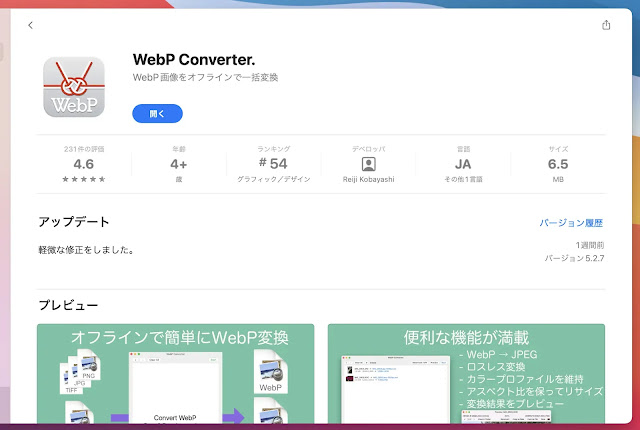

コメント